Resumen de IA verificado ◀▼
Active la función de archivos adjuntos en los tickets para que los agentes y usuarios finales puedan enviar archivos por correo electrónico, API y otros medios. Configure las opciones de privacidad, tipos de archivos y límites de tamaño. Utilice los archivos adjuntos privados para documentos con información confidencial, establezca periodos de vencimiento para el acceso público y restrinja los archivos adjuntos solo a los tipos recomendados para mayor seguridad. Los archivos adjuntos se revisan en busca de malware, lo que garantiza el intercambio seguro de archivos en el marco de las interacciones de los tickets.
Los agentes pueden adjuntar archivos a los tickets para los usuarios finales y viceversa. Zendesk Support permite que los usuarios adjunten archivos a través de la API o los canales de correo electrónico, formularios web, Web Widget y Web Widget (clásico) en el centro de ayuda.
Los administradores pueden configurar las distintas maneras en que se manejan los adjuntos a través de reglas de privacidad, permisos de usuario final y métodos para adjuntar archivos.
Este artículo contiene los siguientes temas:
- Acerca de los archivos adjuntos por correo electrónico
- Permitir a los agentes adjuntar archivos por correo electrónico
- Permitir que los usuarios finales adjunten archivos en los tickets
- Permitir archivos adjuntos en modo privado
- Establecer un periodo de vencimiento para los archivos adjuntos públicos
- Restringir los archivos adjuntos solo a los tipos recomendados por Zendesk
- Límites de tamaño de los archivos adjuntos
Acerca de los archivos adjuntos por correo electrónico
Los agentes y los usuarios finales pueden agregar adjuntos al crear o actualizar un ticket o al responder a una notificación por correo electrónico. Los archivos adjuntos se convierten en adjuntos vinculados, que son vínculos a archivos externos que se pueden usar para descargar los adjuntos en caso necesario. Este es el comportamiento predeterminado para los archivos adjuntos que se envían por correo electrónico y esto es lo que sucede cuando no se ha activado la función de archivos adjuntos de correo electrónico.
En cambio, si esta función está activada, el comportamiento es distinto. Los agentes y los usuarios finales pueden enviar adjuntos por correo electrónico en lugar de adjuntos vinculados. Las notificaciones por correo electrónico originadas por la creación o actualización de un ticket, o por la respuesta a un correo electrónico, incluyen los propios adjuntos, en vez de los vínculos a los adjuntos. Los adjuntos por correo electrónico se muestran como imágenes y ofrecen una vista previa de la primera página del archivo.
- Archivo adjunto incorporado: puede arrastrar y soltar archivos dentro del cuerpo de un correo electrónico o comentario. La imagen del archivo aparece justo en el lugar donde haya soltado el archivo.
- Archivo adjunto anexado: es un archivo adjunto que aparece en la parte inferior de un comentario y que se envía como parte de la notificación por correo electrónico del comentario.
ticket.verbatim_description), la notificación por correo electrónico automatizada no incluirá ningún archivo adjunto que el usuario haya enviado originalmente.- No se incluye en la notificación por correo electrónico. En lugar de adjuntarse el archivo, se notifica al destinatario que no fue enviado.
- No será visible dentro del ticket para los usuarios finales.
- Será visible dentro del ticket para los agentes, pero tendrá un rótulo de advertencia de malware y no se podrá descargar.
- Será visible dentro del ticket para los administradores, pero tendrá un rótulo de advertencia de malware. Los administradores pueden descargar archivos adjuntos potencialmente maliciosos y optar por anular el acceso restringido para los agentes.
El remitente no recibe una notificación cuando un archivo adjunto no es enviado.
Cuando se sobrepasa el límite de tamaño de los archivos adjuntos, los vínculos a los archivos adjuntos se incluyen más bien en las notificaciones por correo electrónico (consulte Límites de tamaño de los adjuntos).
Los siguientes son ejemplos de cómo ven los archivos adjuntos los agentes y los usuarios finales.
| Situación | Ejemplo |
|---|---|
|
Archivo adjunto vinculado en una notificación por correo electrónico en una cuenta de Gmail |
|
|
Archivo adjunto en una notificación por correo electrónico en una cuenta de Gmail |
|
|
Archivo adjunto en la interfaz de tickets de Support |
|
| Archivo adjunto malicioso en la interfaz de tickets de Support (visible solo para los integrantes del equipo) |  |
Permitir a los agentes adjuntar archivos por correo electrónico
La configuración predeterminada de los adjuntos permite que los agentes agreguen archivos a los comentarios de tickets y las notificaciones por correo electrónico en forma de vínculos. También puede permitirles adjuntar archivos a los comentarios. Este tipo de archivo adjunto se guarda en Zendesk Support y es accesible a través de la interfaz de tickets. Puede adjuntar cualquier tipo de archivo que desee.
También puede permitir que los usuarios finales adjunten archivos a los tickets (consulte Permitir que los usuarios finales adjunten archivos a los tickets).
- En el Centro de administración, haga clic en
 Objetos y reglas en la barra lateral y luego seleccione Tickets > Configuración.
Objetos y reglas en la barra lateral y luego seleccione Tickets > Configuración. - Haga clic en la opción Descargas y archivos adjuntos para ampliarla.
- Seleccione Permitir que los agentes adjunten archivos en correos electrónicos.
Nota: Esta opción no se muestra ni se puede activar si están activadas las descargas seguras.
- En la parte inferior de la página, haga clic en Guardar.
Una vez activada, cuando un agente adjunta un archivo a un comentario, se incluye como un archivo adjunto, y no como un vínculo. En la notificación por correo electrónico, solo se incluyen los archivos adjuntos al comentario actual del ticket. Los archivos que fueron adjuntados a comentarios anteriores del ticket no se adjuntan a notificaciones por correo electrónico posteriores.
Si desea información sobre cómo enviar un archivo adjunto como un agente, consulte Adjuntar archivos a comentarios de tickets.
Permitir que los usuarios finales adjunten archivos en los tickets
Puede permitir que los usuarios finales envíen archivos adjuntos al enviar un ticket o al responder a una notificación por correo electrónico.
Los permisos concedidos a los agentes, según se describe en Permitir a los agentes adjuntar archivos por correo electrónico, se aplican a los usuarios finales cuando están configurados. Además, los archivos adjuntos incorporados solo están disponibles para los usuarios que han iniciado sesión.
- En el Centro de administración, haga clic en
 Objetos y reglas en la barra lateral y luego seleccione Tickets > Configuración.
Objetos y reglas en la barra lateral y luego seleccione Tickets > Configuración. - Haga clic en la opción Descargas y archivos adjuntos para ampliarla.
- Seleccione Permitir que los usuarios finales adjunten archivos.
- Haga clic en Guardar.
Permitir archivos adjuntos en modo privado
Los archivos adjuntos no suelen ser indexados por los motores de búsqueda ni incluidos en las plataformas de inteligencia contra amenazas (TIP) a menos que sus URL se compartan públicamente, por ejemplo, en un artículo del centro de ayuda o en las notificaciones enviadas por correo electrónico a los usuarios. Normalmente, los archivos que se adjuntan a los tickets están protegidos mediante un URL con un token especial para archivos adjuntos que es muy complejo y aleatorio, pero cualquier persona que tenga el URL y el token podrá verlos. Cuando se utiliza este método de seguridad y se da el caso de que se envía una notificación por correo electrónico a una persona equivocada, la información confidencial podría verse expuesta accidentalmente.
Si se adjuntan documentos con información personal a los tickets, especialmente documentos de identificación como pasaportes y licencias de conducir, se puede activar el envío de archivos adjuntos en modo privado. Si se activa, los agentes tienen que iniciar sesión para poder ver los archivos adjuntos.
Los usuarios finales pueden ver los archivos adjuntos privados en sus tickets en el centro de ayuda porque tienen que iniciar sesión para ver sus tickets. Sin embargo, los archivos adjuntos aparecerán como vínculos en los tickets por correo electrónico. Tendrán que hacer clic en los vínculos e iniciar sesión en el centro de ayuda para poder ver los archivos adjuntos.
Observe lo siguiente acerca del uso de archivos adjuntos privados:
- Los archivos adjuntos privados solo se pueden usar si Guide está activado. Si Guide no está activado, la función de archivos adjuntos privados impide que los usuarios finales descarguen archivos adjuntos porque no pueden ser autenticados.
- Al activar los archivos adjuntos privados, se desactivan las imágenes incorporadas para los usuarios que no inician sesión, y también se impide que los agentes y administradores puedan agregar imágenes incorporadas en Support. Las imágenes incorporadas se desactivan solo para las imágenes alojadas en Zendesk y no para las imágenes disponibles públicamente.
- Cuando se asocia un archivo adjunto con un ticket, la visibilidad estará restringida a aquellos usuarios que tengan acceso al ticket.
- En el espacio de trabajo de agente de Zendesk, esta opción también se aplica a los archivos adjuntos enviados como parte de un chat en vivo, pero no se aplica a los archivos adjuntos de la mensajería por web, móvil o redes sociales (consulte Proteger archivos adjuntos de chat en el espacio de trabajo de agente de Zendesk).
- Si desea activar archivos adjuntos en modo privado para la mensajería, consulte Acerca de los archivos adjuntos privados en la mensajería.
Para permitir archivos adjuntos en modo privado
- En el Centro de administración, haga clic en
 Objetos y reglas en la barra lateral y luego seleccione Tickets > Configuración.
Objetos y reglas en la barra lateral y luego seleccione Tickets > Configuración. - Haga clic en la opción Descargas y archivos adjuntos para ampliarla.
- Seleccione Permitir descargas seguras.
Nota: La opción Permitir que los agentes adjunten archivos en correos electrónicos no se muestra ni se puede activar si están activadas las descargas seguras. Además, si se activan las descargas seguras, los agentes no podrán copiar y pegar imágenes de su equipo en los comentarios de los tickets.
- Haga clic en Guardar.
Establecer un periodo de vencimiento para los archivos adjuntos públicos
Los administradores pueden activar un periodo de vencimiento para los archivos adjuntos públicos, de modo que permanezcan accesibles al público por un periodo determinado para luego volverse privados. A partir de ese momento, los usuarios tendrán que autenticarse para acceder a ellos nuevamente.
El vencimiento para los archivos adjuntos públicos ofrece una alternativa a los archivos adjuntos privados, que exigen a los usuarios finales autenticarse antes de acceder a ellos. Esta función resulta particularmente útil para aquellas organizaciones que tienen bases de usuarios grandes y que prefieren no exigir un método de autenticación adicional para acceder a los archivos adjuntos.
De manera predeterminada, los archivos adjuntos continúan siendo públicos durante 24 horas. Cuando el periodo de vencimiento llega a su fin, los archivos adjuntos se comportan como privados, lo que quiere decir que el usuario tiene que autenticarse para poder acceder a ellos.
Para activar un periodo de vencimiento para los archivos adjuntos públicos
- En el Centro de administración, haga clic en
 Objetos y reglas en la barra lateral y luego seleccione Tickets > Configuración.
Objetos y reglas en la barra lateral y luego seleccione Tickets > Configuración. - Haga clic en la opción Descargas y archivos adjuntos para ampliarla.
- Seleccione Vencimiento del archivo adjunto.
Nota: La opción Vencimiento del archivo adjunto está oculta si la opción Permitir descargas seguras está activada.
- En el campo Horas, ingrese el número de horas que el archivo adjunto debe seguir siendo público. Después de este periodo de tiempo, solo se puede acceder al archivo adjunto a través de un vínculo seguro que exige inicio de sesión.
- Haga clic en Guardar.
Restringir los archivos adjuntos solo a los tipos recomendados por Zendesk
De manera predeterminada, cuando se activa la función para adjuntar archivos a los tickets, se puede adjuntar cualquier tipo de archivo. Sin embargo, los administradores pueden limitar los archivos adjuntos solo a aquellos incluidos en una lista predefinida de extensiones de archivos que son de uso común y que, en general, se consideran seguros. Eso ayuda a proteger su cuenta de archivos que pueden ser dañinos (como los archivos con la extensión .exe, que a menudo son explotados en ataques contra la seguridad).
La lista de tipos de archivos recomendados es fija y no se puede personalizar. Los formatos de archivos son los siguientes:
har, json, 3g2, 3gp, 7z, aac, amr, avi, bmp, csv, doc, docx, eml,
gif, heic, heif, ics, jfif, jpeg, jpg, key, log, m4a, m4v,
mov, mp3, mp4, mp4a, mpeg, mpg, mpga, neon, numbers, odt,
oga, ogg, ogv, opus, pages, pdf, png, pps, ppsx, ppt, pptx,
qt, svg, tif, tiff, txt, vcf, wav, webm, webp, wmv, xls,
xlsx, xml, yaml, yml, zip
- Los usuarios finales y los agentes solo podrán adjuntar aquellos archivos incluidos en la lista de tipos admitidos.
- La restricción se aplica a los tickets nuevos creados a través de estos canales:
- Correo electrónico
- Formulario Enviar una solicitud del centro de ayuda
- Aplicación móvil de Zendesk Support
- Web Widget (clásico)
- Los tickets y los archivos adjuntos existentes no se ven afectados de manera retroactiva.
- También se hace una verificación para comprobar que no existan discrepancias entre el tipo de archivo y su extensión, y que no falten archivos adjuntos.
Los agentes recibirán un mensaje de error si tratan de adjuntar un archivo con una extensión no permitida o incompatible con el tipo de archivo, o bien un archivo sin extensión.
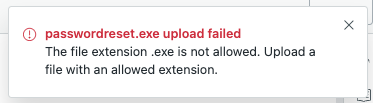
Los usuarios finales no ven un error si tratan de adjuntar un archivo no autorizado. En lugar de mostrarse un error, se crea un ticket sin el archivo adjunto. Los agentes ven una advertencia en la conversación del ticket y los eventos del ticket que explica por qué el archivo no se adjuntó. Esto sucede aunque el archivo no autorizado sea el único contenido del ticket.
Para restringir los archivos adjuntos solo a los tipos de archivos recomendados
- En el Centro de administración, haga clic en
 Objetos y reglas en la barra lateral y luego seleccione Tickets > Configuración.
Objetos y reglas en la barra lateral y luego seleccione Tickets > Configuración. - Haga clic en la opción Descargas y archivos adjuntos para ampliarla.
- En Tipos de archivos permitidos, seleccione Solo los tipos de archivo recomendados.
- Haga clic en Guardar.
Límites de tamaño de los archivos adjuntos
- El límite de tamaño de los archivos adjuntos de correo electrónico entrante y formulario web es de 50 MB por cada archivo. Si un archivo adjunto excede los 50 MB, el ticket se crea sin el archivo adjunto.
- El total de todos los archivos adjuntos de correo electrónico saliente no puede ser superior a 10 MB. Si se exceden estos límites, Support procesará el archivo adjunto como un archivo vinculado.
- El límite de tamaño de los archivos adjuntos de correo electrónico saliente es de 50 MB por cada archivo vinculado. Se pueden adjuntar hasta 500 archivos.
Si intenta adjuntar un archivo de más de 50 MB, aparecerá un mensaje de error que indica que el archivo es muy grande. El archivo no se adjuntará al ticket (como un archivo adjunto al correo electrónico o vinculado).
- Si se cargan archivos GIF con una gran cantidad de marcos, la carga podría fallar y dar un error de tiempo agotado. Si ocurre lo anterior, intente volver a crear el archivo GIF con menos marcos.
Si desea más información sobre los tipos de archivos adjuntos, consulte Acerca de los archivos adjuntos por correo electrónico.
Los archivos adjuntos de comentarios anteriores se incluyen en las notificaciones por correo electrónico como archivos vinculados. Si se agregan varios archivos adjuntos a una respuesta, estos se priorizan según el tipo y el tamaño del archivo adjunto. Los archivos adjuntos incorporados tienen precedencia sobre los archivos anexados a la hora de calcular los límites de tamaño. Observe que cuando los adjuntos incorporados se envían como vínculos, siguen apareciendo como imágenes en el cuerpo de la notificación por correo electrónico.
Los casos descritos a continuación explican cómo funciona.
Escenario n.º 1
- Adjunto por correo electrónico A (3 MB)
- Adjunto por correo electrónico B (6 MB)
- Los archivos A y B se incluyen como adjuntos por correo electrónico.
Escenario n.º 2
- Adjunto incorporado A (5 MB)
- Adjunto por correo electrónico B (5 MB)
- Adjunto por correo electrónico C (4 MB)
- El adjunto incorporado A se envía como adjunto por correo electrónico.
- Los adjuntos B y C se incluyen como vínculos de archivo, porque entre los dos hacen que se exceda los 10 MB de tamaño total de los archivos.
Escenario n.º 3
- Adjunto incorporado A (5 MB)
- Adjunto incorporado B (6 MB)
- Adjunto incorporado C (4 MB)
- El adjunto A se incluye como adjunto por correo electrónico.
- El adjunto B se incluye como vínculo de archivo, porque hace que se exceda los 10 MB de tamaño total de los archivos.
- El adjunto C se incluye como un adjunto propiamente dicho, porque hace que el tamaño total del archivo adjunto sea 9 MB.


